Criar um pendrive bootável do Windows 11 é um processo simples e essencial para quem deseja instalar ou reinstalar o sistema operacional. Neste tutorial, explicaremos o passo a passo completo, incluindo o uso da ferramenta Rufus para preparar seu pendrive.
Requisitos para criar um pendrive bootável:
- Pendrive: No mínimo 8 GB de capacidade.
- Imagem ISO do Windows 11: Baixe a ISO oficial do site da Microsoft.
- Rufus: Um software gratuito para criar pendrives bootáveis.
Criando pendrive bootável do Windows 11
Confira a seguir o passo a passo completo e bem detalhado de como criar um pendrive bootável do Windows 11 de uma maneira rápida, fácil e gratuita!
Passo 1: Baixe e instale o Rufus
O primeiro passo é obter o programa Rufus. Siga as etapas abaixo:
- Acesse o site oficial do Rufus: Clique aqui para baixar.
- Baixe a versão mais recente do Rufus disponível na página.
- Após o download, abra o arquivo e execute o programa. Não é necessário instalá-lo, pois o Rufus funciona de forma portátil.
Passo 2: Conecte o pendrive ao computador
- Insira o pendrive que será utilizado para criar o boot.
- Certifique-se de que o pendrive está vazio, pois todos os dados nele serão apagados durante o processo.
Passo 3: Baixe a imagem ISO do Windows 11
- Acesse o site oficial da Microsoft: Baixar Windows 11.
- Na seção Baixar imagem de disco (ISO), selecione a versão do Windows 11 desejada.
- Clique em Download e aguarde até que o arquivo seja baixado.
Passo 4: Configure o Rufus
- Abra o Rufus e siga estas configurações:
- Dispositivo: Selecione o pendrive conectado.
- Selecionar Boot: Clique em Selecionar e escolha a imagem ISO do Windows 11 baixada.
- Esquema de partição: Escolha GPT para computadores modernos com UEFI.
- Sistema de arquivos: Deixe como NTFS.
- Clique em Iniciar para iniciar o processo.
- O Rufus mostrará um aviso de que todos os dados do pendrive serão apagados. Confirme e aguarde.
Passo 5: Aguarde a finalização
O Rufus criará o pendrive bootável. Esse processo pode levar alguns minutos, dependendo da velocidade do seu pendrive e do computador.
Passo 6: Configure o boot no computador
- Após a criação do pendrive, reinicie o computador onde deseja instalar o Windows 11.
- Entre na BIOS ou menu de boot (geralmente pressionando F2, F12, ou DEL ao ligar o computador).
- Configure o pendrive como dispositivo de inicialização principal.
- Salve as alterações e reinicie.
Passo 7: Instale o Windows 11
O computador será iniciado a partir do pendrive e exibirá o instalador do Windows 11. Siga as instruções na tela para concluir a instalação.
Conclusão
Criar um pendrive bootável do Windows 11 com o Rufus é uma solução prática e confiável. Com ele, você pode reinstalar o sistema operacional ou configurá-lo em um novo dispositivo de maneira eficiente. Certifique-se de seguir todos os passos cuidadosamente para evitar problemas durante a criação e instalação.
Se tiver dúvidas ou dificuldades, compartilhe nos comentários!

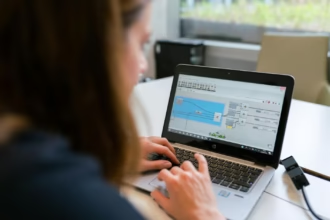
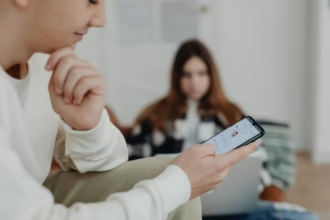


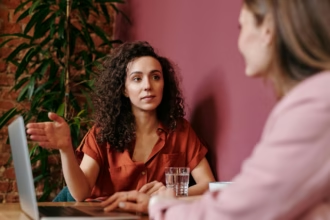



Excelente tutorial! Estava procurando um guia prático e esse artigo detalhou tudo de forma bem fácil de seguir. Agora consigo formatar meu PC sem medo.
Eu sempre tive dúvida se precisava usar o Rufus ou se dava para fazer só arrastando a ISO pro pendrive. Bom saber que tem o passo a passo certo.